Wix Stores: configurar tarifas en tiempo real con USPS
6 min
En este artículo
- Paso 1 | Prepara los productos
- Paso 2 | Selecciona una región y los servicios de envío
- Paso 3 | Elige un tipo de paquete
- Paso 4 | Selecciona la dirección desde donde se realiza el envío
- Paso 5 | Agrega ajustes de respaldo y guarda los cambios
- Preguntas frecuentes
Importante:
- Esta función está disponible para los comerciantes con sede en los EE. UU. que vendan en USD (excepto Puerto Rico).
- Las tarifas calculadas durante el proceso de finalización de la compra pueden variar de las tarifas de envío finales cobradas por USPS.
El cálculo de tarifas de envío en vivo con USPS te permite cobrar a los clientes una tarifa de envío más precisa.
¿Cómo funcionan las tarifas online (cálculos de envío en tiempo real)?
La calculadora de USPS proporciona tarifas de envío aproximadas y calculadas dinámicamente en función del peso y las dimensiones del pedido, y del costo de envío hacia y desde las direcciones.
La calculadora de USPS proporciona tarifas de envío aproximadas y calculadas dinámicamente en función del peso y las dimensiones del pedido, y del costo de envío hacia y desde las direcciones.
¿Es una estimación o se trata del precio de envío real?
El precio es una estimación aproximada; sin embargo, los costos de envío reales pueden variar según la forma en la que elijas enviar el paquete: el paquete real que uses y el peso real del paquete según lo determine el transportista.
El precio es una estimación aproximada; sin embargo, los costos de envío reales pueden variar según la forma en la que elijas enviar el paquete: el paquete real que uses y el peso real del paquete según lo determine el transportista.
¿Tengo que realizar los envíos con USPS?
No, USPS se utiliza solo con fines de cálculo. La estimación es también la tarifa de envío que se les cobra a los clientes. Cuando envías los pedidos, tienes la libertad de hacerlo con cualquier transportista que elijas.
No, USPS se utiliza solo con fines de cálculo. La estimación es también la tarifa de envío que se les cobra a los clientes. Cuando envías los pedidos, tienes la libertad de hacerlo con cualquier transportista que elijas.
Paso 1 | Prepara los productos
Los cálculos de envío pueden basarse en el peso de los productos. Si aún no lo has hecho, ingresa un peso para cada producto apto para envíos.
Antes de comenzar:
Ingresa tu dirección en la información comercial de tu sitio, para que puedas seleccionarla más tarde.
Para preparar los productos:
- Ve a Productos en el panel de control del sitio.
- Haz clic para seleccionar un producto.
- Desplázate hacia abajo hasta la sección Inventario y envíos e ingresa el Peso del envío.
- Haz clic en Guardar.
Consejo:
Cuando agregues productos en el futuro, asegúrate de ingresar un peso.
Paso 2 | Selecciona una región y los servicios de envío
Comienza seleccionando la región donde deseas agregar las tarifas en tiempo real con USPS. Puedes configurar tantas regiones como desees. A continuación, selecciona un servicio de envío para esa región.
Servicios disponibles en los EE. UU.:
- Ground Advantage (anteriormente llamado First-Class Mail): Más información
- Priority Mail: Más información
- Priority Mail Express: Más información
Servicios disponibles internacionalmente:
- First-Class Package International: Más información
- Priority Mail International: Más información
- Priority Mail Express International: Más información
Para seleccionar una región y los servicios de envío:
- Ve a Envíos y entregas en el panel de control de tu sitio.
- Selecciona una opción:
- Crear una nueva región: haz clic en +Crear región y configura una nueva área de envío. Luego, haz clic en Continuar y selecciona Calculado por USPS.
- Agregar una tarifa a una región existente: haz clic en Agregar tarifa junto a una región y selecciona Calculado por USPS.
- Selecciona la casilla de verificación junto al servicio que deseas ofrecer.
- (Opcional) Haz clic en Agregar ajustes avanzados para agregar cualquiera de los siguientes:
- Tiempo de entrega estimado: ingresa un mensaje (por ejemplo, de 3 a 5 días hábiles).
- Ajuste de tarifa (por ejemplo, una tarifa de tramitación de $5):
Nota: Los clientes no ven esto como una tarifa separada.- Selecciona el porcentaje o el monto.
- Ingresa el porcentaje o el monto del ajuste.
- El envío es gratuito a partir de un monto específico (por ejemplo, envío gratuito a partir de $80): ingresa el monto.
- Para agregar otra opción, repite los pasos 3 y 4.
Paso 3 | Elige un tipo de paquete
Durante la configuración, se te pedirá que selecciones el tipo de paquete principal. Te recomendamos que elijas el paquete que usas con más frecuencia. Este paquete se utilizará para calcular todas las estimaciones de envío.
Selecciona tu propio embalaje personalizado o una de las opciones de embalaje que ofrece USPS:
- Embalaje personalizado: elige la opción Personalizado para calcular el precio del envío con cualquier tipo de embalaje que no sea una de las opciones de USPS. Los costos de envío se calculan en función del peso del paquete y de la dirección de los clientes.
- Opciones de USPS: cuando seleccionas una opción de USPS, el precio se calcula por paquete (lo que quepa en el embalaje). El peso y el destino del producto no se tienen en cuenta en el precio de los envíos nacionales.
Lee algunos ejemplos de cómo se utilizan los paquetes en los cálculos.
Nota:
No todos los servicios de envío están disponibles para todos los tipos de embalaje. Consulta con tu operador para obtener más información.
Para seleccionar el tipo de paquete:
- Haz clic en el menú desplegable Elige el tipo de paquete.
- Selecciona una opción:
- Crea un paquete personalizado:
- Haz clic en Personalizado.
- Ingresa un nombre para el paquete.
- Ingresa las dimensiones del paquete.
- Selecciona una de las opciones de USPS disponibles:
- Selecciona una opción del paquete (por ejemplo, Caja flat rate pequeña).
- Ingresa en este cuadro el número máximo de productos que estimas que pueden caber.
Consejo: Si seleccionas 3 productos y un cliente compra 9, el envío se calcula para 3 cajas).
- Crea un paquete personalizado:
Paso 4 | Selecciona la dirección desde donde se realiza el envío
Si ya ingresaste una o más direcciones en la página de información comercial de tu sitio, puedes seleccionar la dirección correspondiente.
Sin embargo, si aún no la has agregado o deseas ingresar una dirección adicional, puedes hacerlo. Cuando termines, selecciona la opción "Dirección de envío" correspondiente en el menú desplegable.
Importante:
Asegúrate de que tu dirección tenga un código postal de 5 dígitos. No agregues el número de ruta de 4 dígitos.
Para seleccionar la dirección:
- Selecciona la dirección correspondiente en el menú desplegable Dirección de envío.
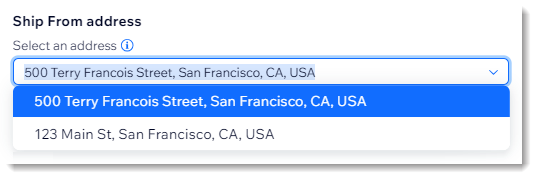
- (Opcional) Si no ves la dirección que necesitas en el menú desplegable, agrégala y selecciónala:
- Ve a Información comercial en el panel de control de tu sitio.
- Selecciona una opción:
- Tengo una dirección: ingresa o edita tu dirección comercial y haz clic en Guardar.
- Tengo una dirección de origen de envío separada:
- Haz clic en + Agregar una segunda ubicación.
- Ingresa la dirección.
- Haz clic en Guardar.
- Vuelve a Envíos y cumplimiento en el panel de control de tu sitio.
- Haz clic en el icono Más acciones
 junto a la regla de USPS y haz clic en Editar.
junto a la regla de USPS y haz clic en Editar. - Selecciona la dirección correspondiente en el menú desplegable Dirección de envío.
Paso 5 | Agrega ajustes de respaldo y guarda los cambios
En la mayoría de los casos, USPS puede proporcionar una tarifa en tiempo real. Sin embargo, te recomendamos que ingreses un peso y una tasa de respaldo. Se utilizarán en el caso poco probable de que no se pueda proporcionar una tarifa mientras el cliente está realizando la compra.
Para ingresar las tasas de respaldo:
- Ingresa un peso de respaldo para el producto.
Nota: Esto se calcula por producto, no por pedido. - Ingresa una tarifa de envío de respaldo.
Nota: Esta es una tarifa fija y se aplicará a todo el pedido. - Haz clic en Guardar.
Preguntas frecuentes
Haz clic en una de las siguientes preguntas para obtener más información.
¿Por qué no veo la opción de tarifas alculadas por USPS?
¿Puedo enviar el paquete real con un transportista diferente?
¿Cómo agrego una tarifa de tramitación u otra tarifa adicional?
¿Por qué no puedo encontrar un servicio específico para un paquete en particular?
¿Por qué no estaría disponible una tarifa en tiempo real para un pedido en particular?

